您是否經常使用流行的聊天應用程序微信? 眾所周知,我們可以通過微信發送短信,語音消息,視頻,照片,文檔和其他文件。 但是在使用微信傳輸文件時是否遇到任何問題? 有時,您可能無法在微信上發送文件。
沒關係。 您將在本文中找到有關如何使用完整指南輕鬆快速地通過微信發送文件的解決方案。 我們還向您推荐一款功能齊全的文件傳輸工具,幫助您輕鬆傳輸各種文件。
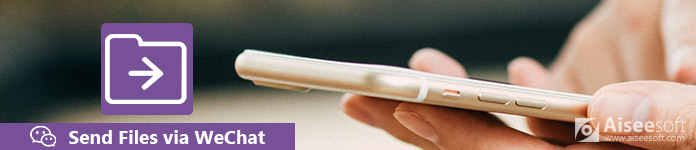
通過微信發送文件
你們中的許多人可能無法通過微信發送文件。 以下是無法通過微信發送文件的一些原因。
未連接的網絡
使用微信發送文件前,需要確保網絡暢通。 如果不使用蜂窩網絡或 Wi-Fi,則無法通過微信發送文件。 這個原因也導致 微信消息未發送.
大於25 MB的文件
微信上的最大文件大小不能超過 25MB。 所以,如果您發送的文件超過 25MB,您將無法成功發送文件。
微信存儲空間不足
另外,您需要檢查微信存儲空間是否已滿。 對於iPhone,您需要登錄自己的微信帳戶(微信帳戶忘記了? 恢復它.),然後點擊“我”菜單,選擇“設置”>“通用”>“存儲”。 然後檢查微信存儲和二手手機存儲。
如果您的微信存儲空間用完了,您也無法通過微信發送文件。
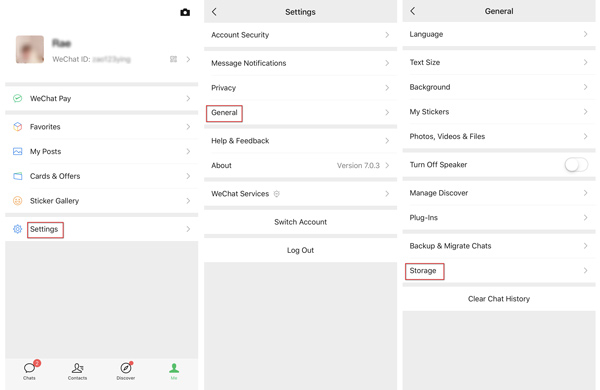
您可以通過勾選不需要的聊天記錄來管理聊天腳本,然後單擊“刪除”。 或者您可以清除微信緩存以清除聊天記錄。
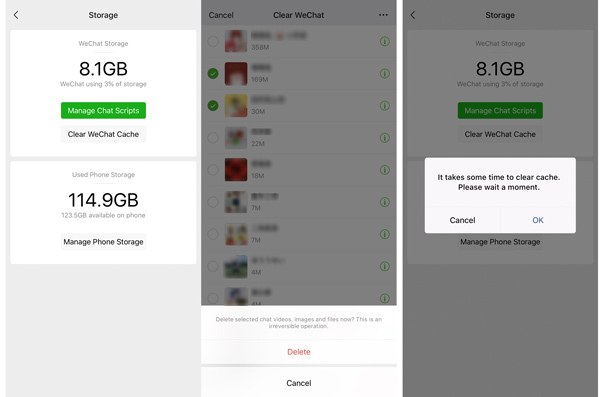
如果您的 iPhone 微信存儲空間已滿,您可以前往“設置”>“通用”>“iPhone 存儲空間”。 在這裡學習 清理iPhone存儲空間.
可以通過iPhone,iPad,Android手機等上的微信輕鬆發送圖片,視頻,Word,Excel,PPT,PDF等文件,如果要發送小於25MB的小文件,您可以可以按照以下步驟進行。
步驟 1在微信搜索中搜索聯繫人,單擊聯繫人。
步驟 2單擊“添加”按鈕並選擇 文件。 您可以在iPhone或其他設備上瀏覽文件。
步驟 3選擇文件後,單擊“發送”按鈕。
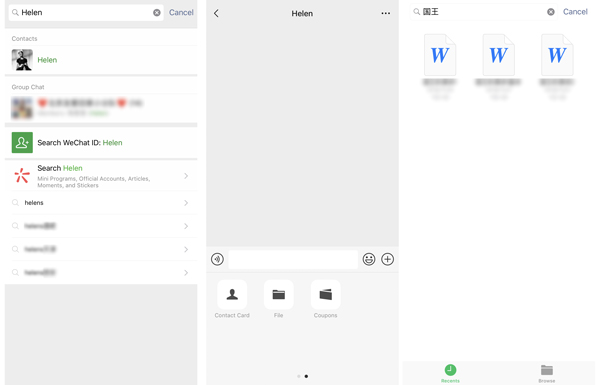
如果您想將文件發送到您的計算機或其他設備,您可以搜索“文件傳輸”並打開對話框以發送文件。
您也可以通過微信為計算機上的桌面版本或Web版本發送文件。
如果您已經在PC / Mac上下載了微信,則可以使用微信發送文件。
步驟 1通過掃描手機上的QR碼在計算機上登錄微信。
步驟 2選擇聯繫人,單擊“發送文件”,然後從您的計算機中選擇文件。
或者,您可以將文件拖到消息對話框中。
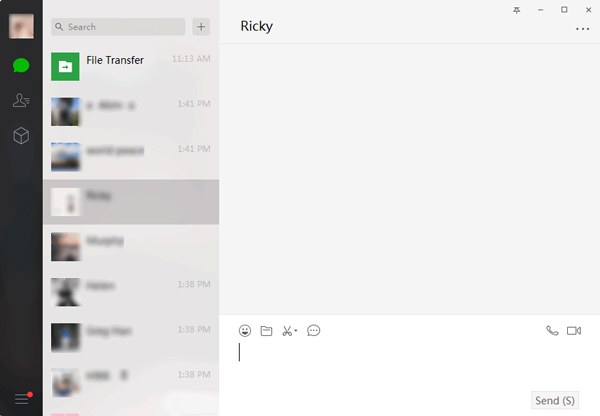
如果要從計算機轉移到使用相同微信ID簽名的iPhone,iPad,Android手機或其他設備,則可以將文件發送到 文件傳輸.
你應該找到 文件傳輸 in 微信搜索,單擊“發送文件”,然後從您的計算機中選擇文件。 或者您可以將文件拖到此消息對話框中。
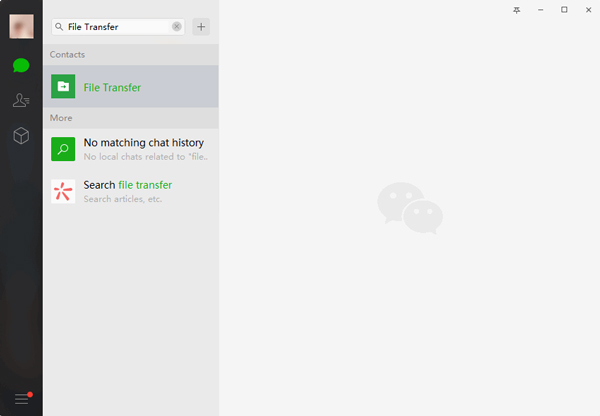
如果你的電腦上沒有安裝微信,你可以去微信找網頁。
步驟 1掃描二維碼登錄微信。
步驟 2選擇聯繫人,點擊“圖片和文件”按鈕選擇要發送的文件。
步驟 3單擊“發送”按鈕發送 PDF 文件。
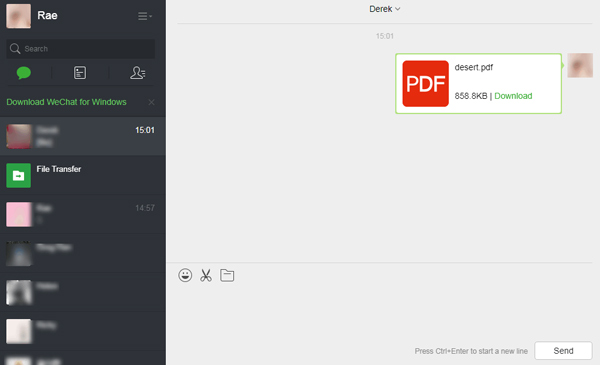
如果您想將文件發送到您的 iPhone、iPad 或其他設備,您可以搜索“文件傳輸”並將文件(如 PDF 文件)發送到文件傳輸。 單擊此處了解如何操作 將微信歷史移至新iPhone.
當您通過微信發送文件時,您可能會注意到您無法通過微信發送超過 25MB 的文件。 儘管 Weiyun 可以幫助您解決此問題。 騰訊微云云是在線雲存儲服務。 您可以使用它輕鬆地在計算機上上傳和下載文件。 使用微雲,您可以輕鬆地發送超過25MB的文件。
通過以下步驟,您可以將文件從計算機發送到微信上的微信聯繫人。 或者,您也可以將文件從計算機發送到其他記錄微信的設備。
步驟 1如果您使用的是微運網絡,則應先掃描二維碼以登錄您的微信帳戶。
步驟 2單擊“上傳”以上傳您要傳輸的文件。 您可以上傳文件或文件夾。
步驟 3在微雲上選擇上傳文件的目的地。 或者您可以在計算機上創建一個新文件夾。 然後點擊“開始上傳”。
步驟 4上傳完成後,勾選文件,點擊界面上方的“分享”按鈕。
步驟 5複製“共享”窗口中的鏈接,然後將此鏈接發送到您在微信上的聯繫人。
如果您想將文件從iPhone,iPad,iPod發送到計算機而沒有微信限制,則可以使用 Aiseesoft FoneTrans。 此外,FoneTrans可以輕鬆地幫助您在iDevices之間(從iOS設備到計算機)或一鍵反向傳輸文件。

步驟 1在計算機上下載,安裝並啟動FoneTrans。 通過USB電纜將iPhone連接到計算機。

步驟 2成功連接後,您的所有文件將顯示在左側面板上。 單擊“導出到 PC”按鈕。 您可以選擇照片、音樂、視頻、聯繫人、消息和其他微信文件。

如果要從計算機添加文件,可以單擊界面頂部的“添加”按鈕將文件添加到 iPhone。

步驟 3選擇將文件導出到的目的地。 然後微信文件將發送到您的計算機。
如果您的微信數據丟失,則可以使用 FoneLab 恢復您的所有微信文件。
結論
閱讀本文後,您將了解如何通過微信發送文件。 此外,您將永遠不會通過微信發送文件。 現在,您的問題解決了嗎? 如果要將微信文件從手機發送到計算機或反向發送,也可以使用FoneTrans作為替代。 使用上述方法,您可以發送文件而沒有大小限制,並可以傳輸任意數量的文件。